【Windows10】管理者権限でコマンドプロンプトを開く
Windows10の環境下で、比較的簡単に管理者権限でコマンドプロンプトを開く方法のご紹介です。
コマンドプロンプトとは?
コマンドプロンプトは、キーボードから命令文を打ち込みことで、簡単に「アプリケーションの実行」や「ファイル操作」が行えるWindowsの標準機能です。
通常のマウス操作とは違い、軽快にかつ簡単にコンピュータを操作することが可能で、マウスでは操作できない部分を変更することができます。
また、ファイル操作ではマウスを使用する方法とは違い、ワイルドカード(部分一致)やバッチ処理(操作の自動化)なども行うことができます。
Windows10 では、より高性能の「PowerShell」が搭載されたことで隅に追いやられていますが、まだまだ現役です。
今回はそんなコマンドプロンプトを管理者権限で起動する方法をご紹介します。
管理権限のコマンドプロンプトの起動方法
- スタートボタンをクリック

- 「cmd」 と入力

- コマンド・プロンプトが表示されたら、右側の「管理者として実行」をクリック
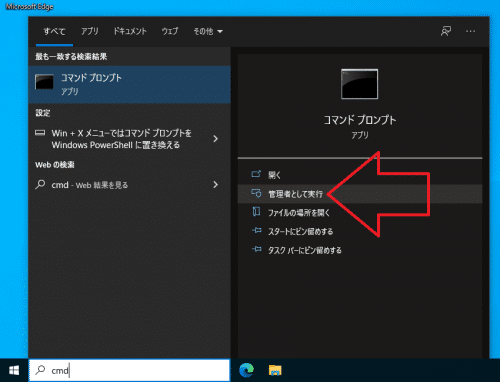
- ユーザアカウント制御が表示されるので、はいをクリック
※表示されない場合あり
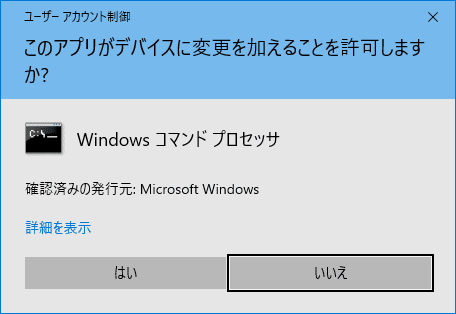
- 管理者権限でコマンドプロンプトが起動します。
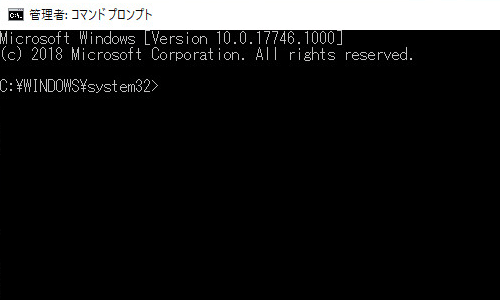
コマンドプロンプトが管理者権限で起動しているかどうかの見分け方
現在起動している「コマンドプロンプト」がどのアカウント権限で起動しているかは、ウィンドウ左上を見るとわかります。
管理者権限でコマンドプロンプトが起動していると、「管理者:コマンドプロンプト」と表示されます。
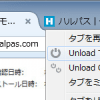
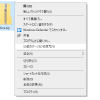

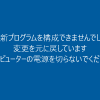
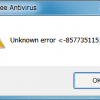
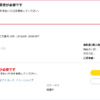

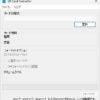
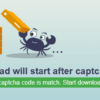
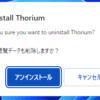




ディスカッション
コメント一覧
まだ、コメントがありません